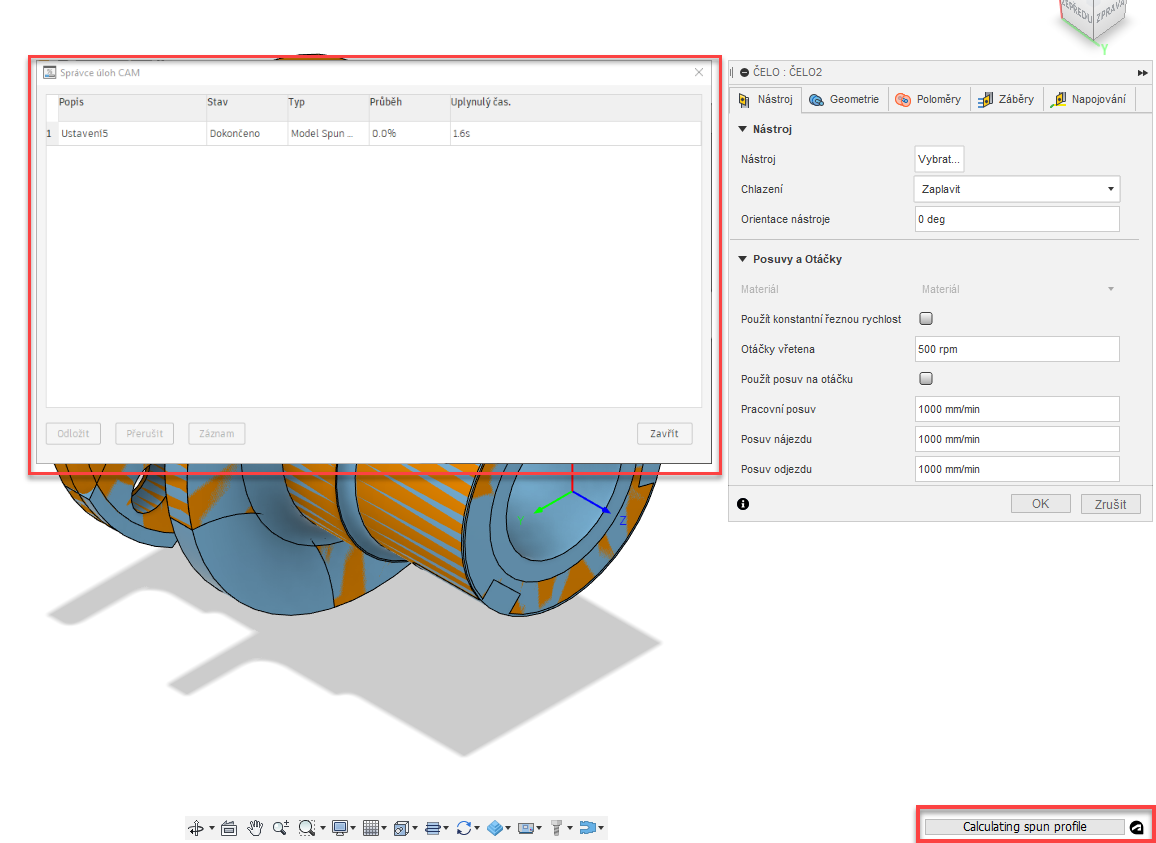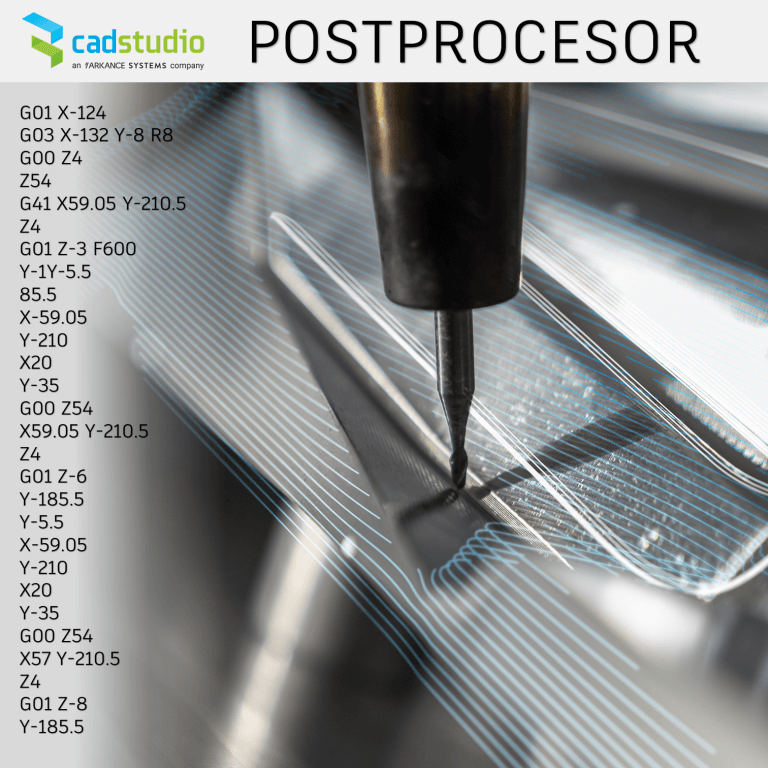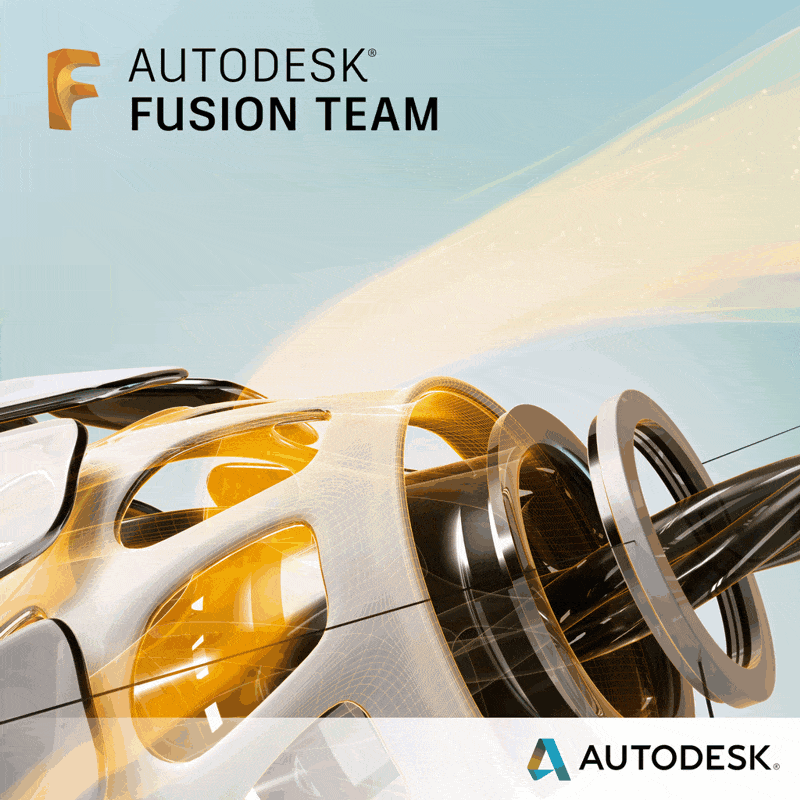
CAM | Červencový update | 2022
Velká červencová aktualizace přináší do prostředí Výroby více jak 150 vylepšení typu Quality of Life (QoL), která pozitivně ovlivňují všechny oblasti, mezi které patří frézování, knihovna nástrojů, soustružení, nesting, metrologie, aditivní technologie, simulace obrábění a postprocesing. V tomto článku si projdeme ty nejzajímavější novinky z jednotlivých výrobních sekcí.
FRÉZOVÁNÍ
Dialog “Zobrazit data dráhy nástroje”
Byly přidány nové filtry, které umožňují zobrazit nebo skrýt libovolnou kombinaci segmentů, úběrů nebo hladin, pro usnadnění vizualizace dráhy nástroje. Do tohoto dialogu se dostanete kliknutím pravého tlačítka myši na vypočítanou strategii a zvolení volby “Zobrazit data dráhy nástroje”.
- Segmet – je zobrazen konkrétní bod nástrojové dráhy.
- Úběr – od vybraného bodu (řádku) je zobrazena nástrojová dráhy do následujícího přejezdu.
- Hladina – jsou zobrazeny všechny řezné pohyby na dané hladině. Hladina je k dispozici pouze pro strategie 2D Adaptivní, 2D Kapsa, Čelo, 2D Kontura, Drážka, Sledovat, Gravírování, 2D Sražení, 3D hrubovací strategie Kapsování a Horizontální.
- Skrýt nevybrané – umožní zobrazit pouze vybrané segmenty v závislosti na vybraném filtru.
Pozice výjezdu
Některé 2D strategie obsahují novou možnost pro definici výjezdu nástroje. Tato funkcionalita nám může pomoci třeba při použití kotoučových fréz, kdy je nutné vést nástroj od kontury do námi zadaného bodu. Díky tomu nedojde k podříznutí geometrie. Do této chvíle jsme museli pro odjezdy odhadovat ideální oblouk výjezdu. Nástroj těchto výjezdových bodů může následovat více za sebou. Pozice výjezdu může být použita pro strategie 2D adaptivní, 2D kapsa a 2D kontura.
Měření pro aktivní WCS (workpiece co-ordinate system)
Příkaz Measure (měření) nyní umožňuje zobrazit měřené vzdálenosti vzhledem k nulovému bodu, který máme definovaný v aktivním Ustavení.
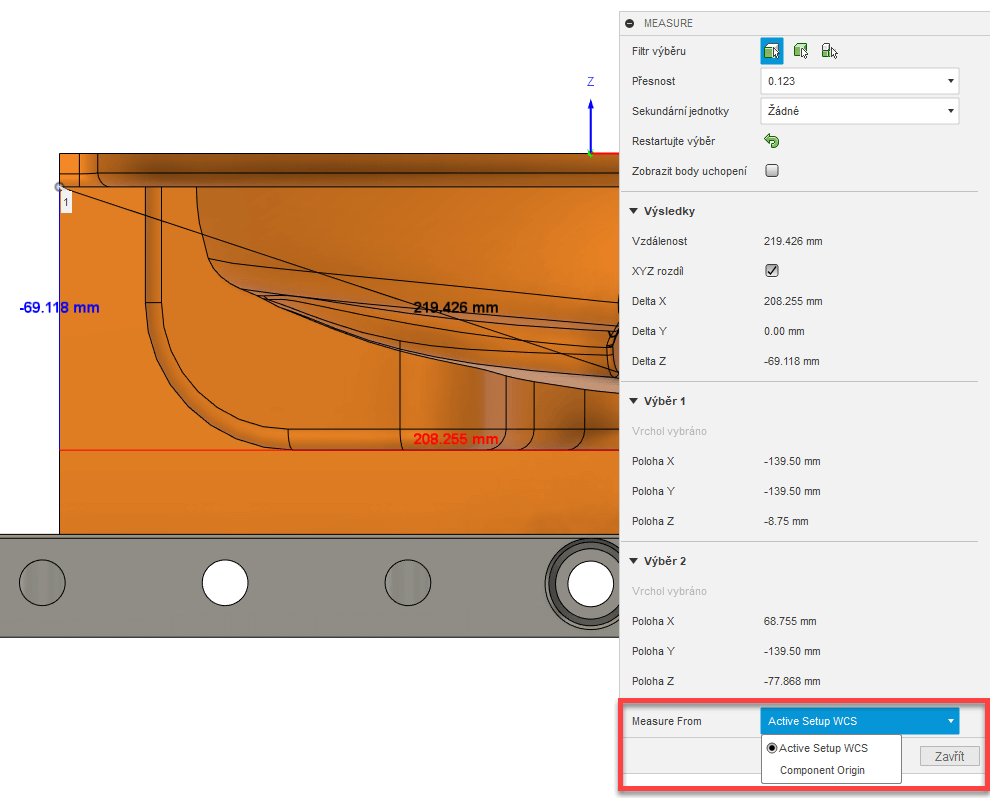
Výška schodu
Stranový krok a krok dolů lze nyní automaticky dopočítat z uživatelem definované Výšky schodu (nebo naopak). Tato možnost funguje pro většinu 3D dokončovacích strategií a pomáhá dosáhnout požadované kvality povrchu.
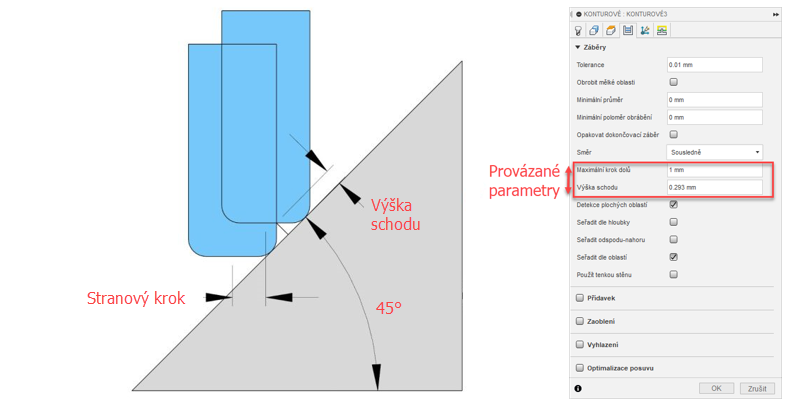
Výška schodu určuje výšku přebytečného materiálu, který zůstane na součásti v důsledku kroku mezi nástrojovými dráhami při po sobě jdoucích průchodech. Čím menší je výška schodu, tím lepší je výsledná kvalita povrchu dílu.
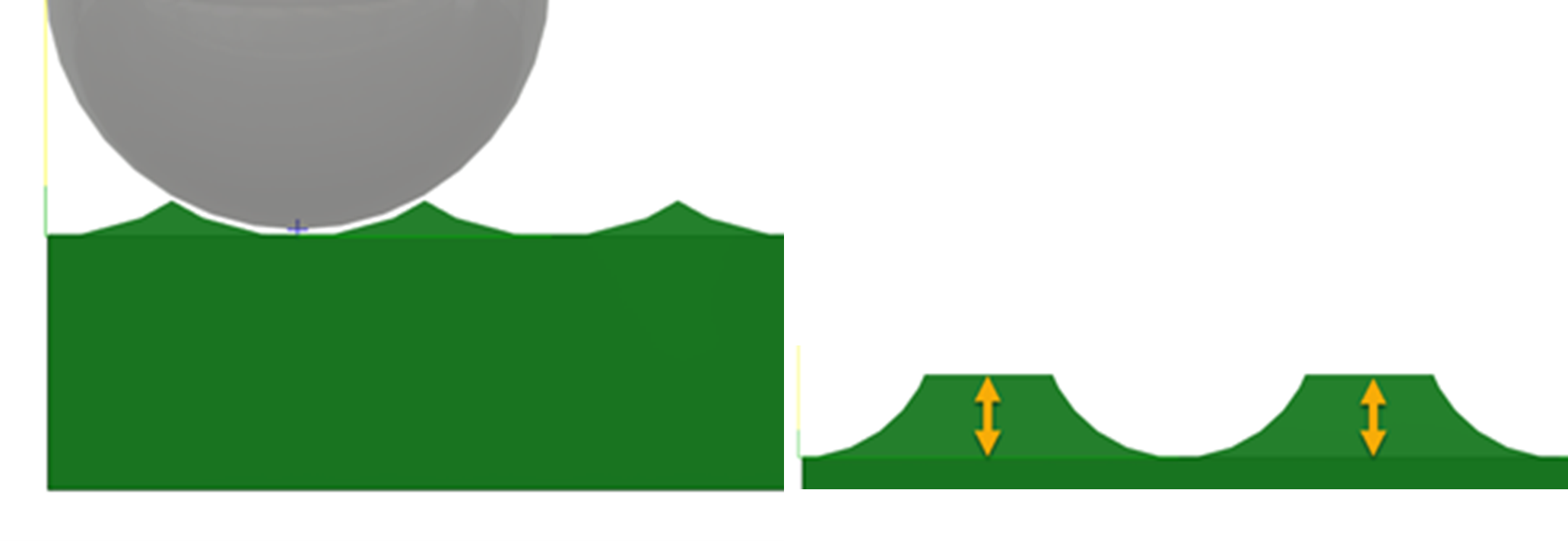
Pomocí parametru Výška schodu můžete zajistit jednotnou povrchovou úpravu celého dílce tím, že použijete jednotnou výšku schodu pro všechny operace, a to i když budete měnit nástroj.
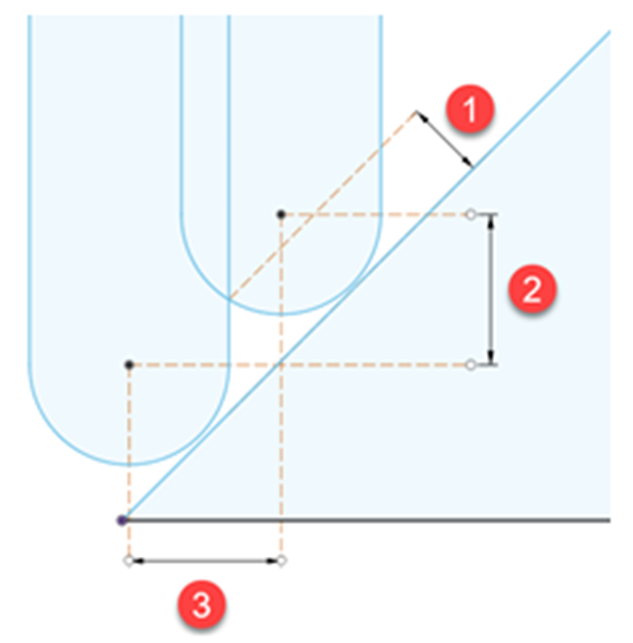
- Výška schodu
- Krok dolů
- Stranový krok
Více hloubek pro strategii Ploché
V rámci funkce Více hloubek, můžete být nyní zadán počet kroků. Vždy v závislosti na Zbytkovém obrábění.

Strategie strmé a plošné
Nyní si můžete vybrat, zda chcete obrábět pouze strmé oblasti, pouze mělké oblasti nebo kombinovat strmé a mělké oblasti (předchozí výchozí nastavení).
Rovnoměrná strategie (pouze mělká oblast) nyní podporuje nastavení počátku frézování „dovnitř > ven“ nebo „z venku > dovnitř“.
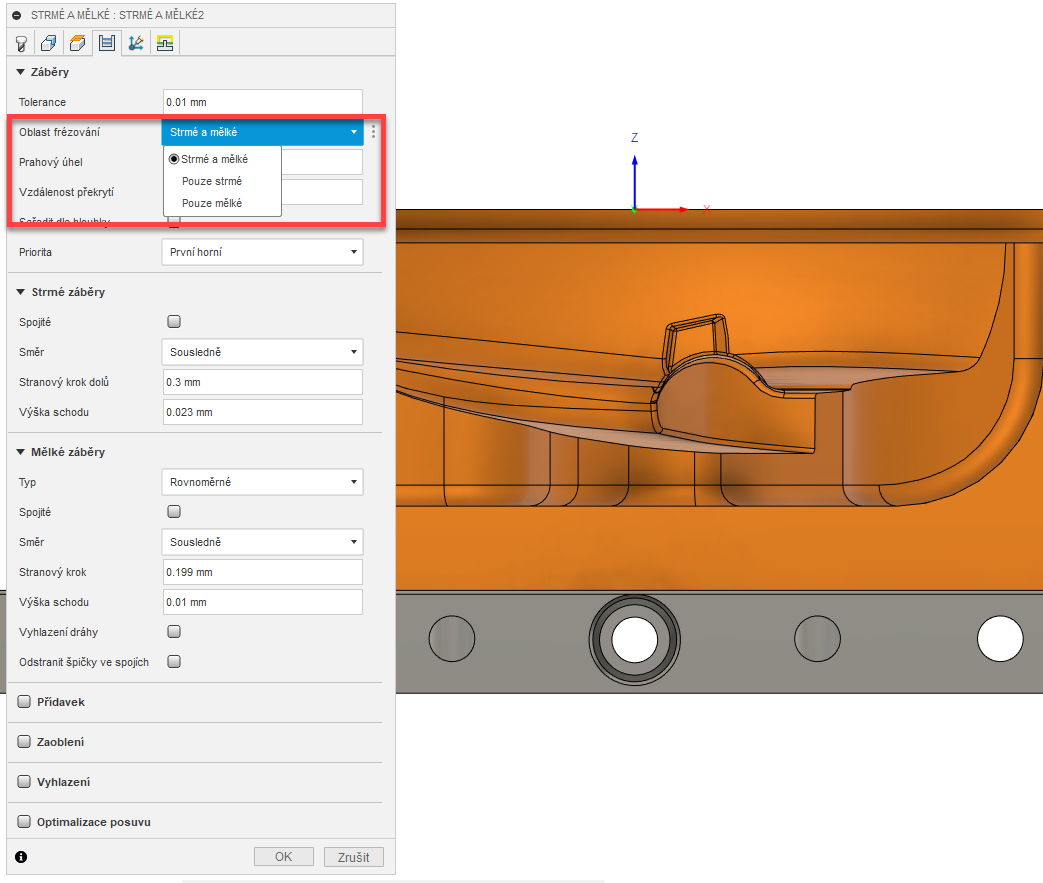
Strategie Přechodová
Přechodová strategie nyní zobrazuje malou červenou šipku, která ukazuje směr pohybu nástroje ještě před výpočtem. Šipka se změní, když vyberete „Jeden směr“, „Druhý směr“ nebo „Oba směry“.
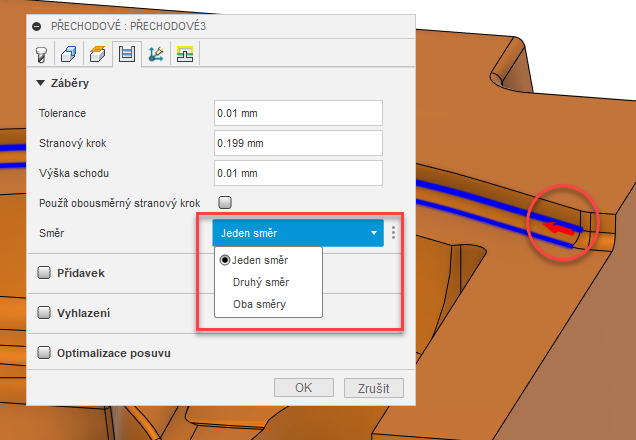
2D Zkosení
Nová možnost „Zachovat ostrý roh“ vytváří dráhu nástroje, která takzvaně neroluje kolem hrany, čímž snižuje pravděpodobnost znehodnocení vnější hrany.
Možnost „Zachovat pořadí“ změní pořadí dráhy nástroje tak, aby odpovídala pořadí, ve kterém byly vybrány jednotlivé kontury.
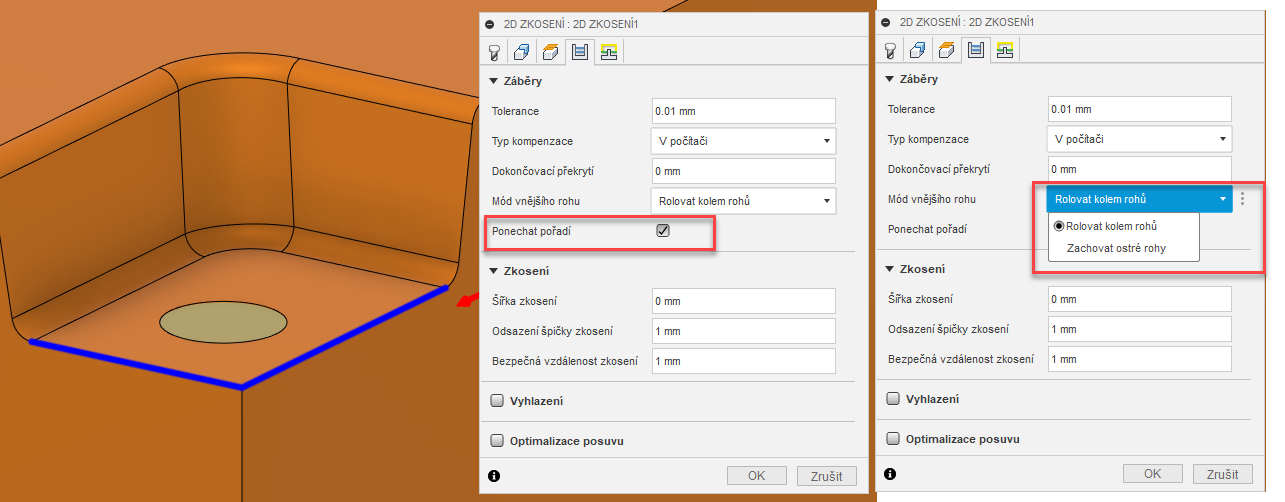
Skrýt upozornění
Nyní může být skryto upozornění, které je zobrazeno u nástrojových drah pomocí žlutého vykřičníku. Pokud je programátor obeznámen s důvodem vypsané chyby, může ji jednoduše skrýt. Díky tomu může být obrábění přehlednější, protože je žlutý vykřičník přepsán zelenou značkou, která potvrzuje správnost výpočtu.
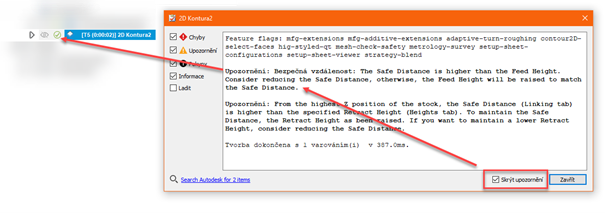
DATABÁZE NÁSTROJŮ
Zviditelnění oblasti zájmu v databázi nástrojů.
Pro zvýšení přehlednosti, kopírování pomocí CTRL+C, došlo k zarovnání, aby každá explicitní oblast vybraná v knihovně nástrojů byla obklopována modrým pruhem.
Odstranit nepoužité nástroje
Mnoho uživatelů mělo problém nalézt funkci „Odstranit nepoužívané nástroje“, a proto tato funkce byla přesunuta na záložku hlavního seznamu nástrojů.
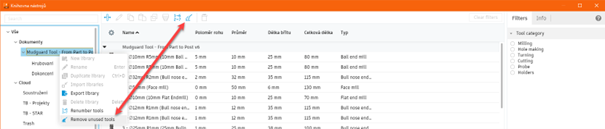
Identifikace vloženého nástroje
Při vložení nástroje do databáze nyní bude docházet ke zvýraznění toho nástroje. Dík tomu bude jednodušší takto vložené nástroje rozeznat. V dřívějších verzích byl nástroj vložen a mohlo být komplikované ho ve velkých knihovnách nástrojů najít.
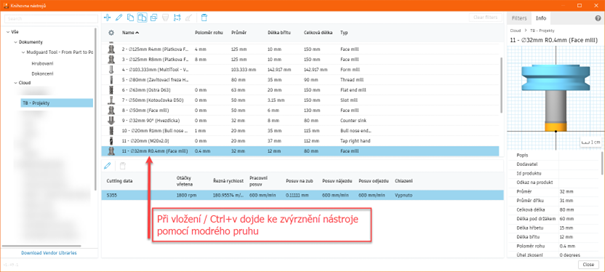
Databáze nástrojů vytvořená jejich dodavateli
Nyní je v knihovně nástrojů odkaz, s jehož pomocí můžete stáhnout knihovny nástrojů od různých dodavatelů.
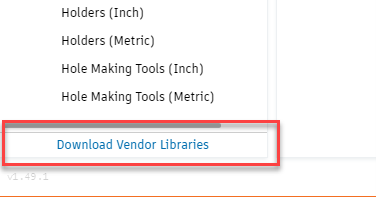
Zamezení vytváření duplicitních nástrojů
Pokud dříve uživatel vstoupili do knihovny nástrojů z operace a vybral nástroj, který již byl v dokumentu použit, vytvořil se nástroj duplicitní, který způsoboval mnoho následných matoucích situací. Nyní má Fusion 360 zaveden algoritmus, který použije pouze nástroj v dokumentu.
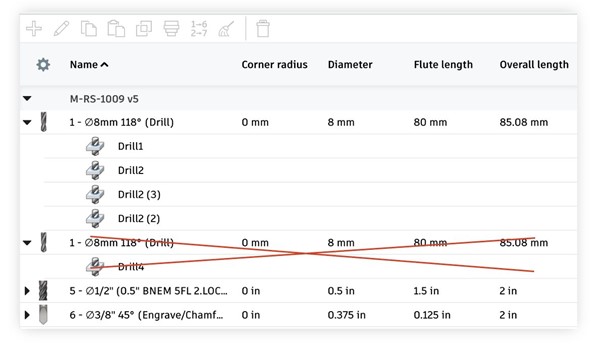
Identifikace nástrojů
Referenční nástroje používané v operaci lze nyní vizuálně identifikovat v knihovně nástrojů, díky čemuž je správa nástrojů v knihovně dokumentů značně jednodušší.
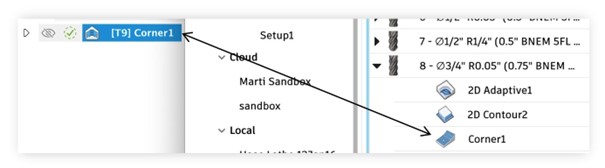
Vylepšené ukázkové knihovny nástrojů
Byly aktualizovány ukázkové knihovny nástrojů tak aby obsahovaly všechny typy nástrojů včetně výchozích hodnot.
Možnosti přečíslování
Nástroj pro přečíslování nástrojů nyní podporuje šířku až pěti číslic. Tato aktualizace pomůže rozšířit možnosti při správě a použití nástrojů.
KONTROLA
Manuální kontrola
Došlo k vylepšení stávajícího nástroj „Manuální kontrola“ a byly přidány nové možnosti pro určení vzdáleností. Nyní mohou být zkontrolovány:
- Vzdálenosti mezi 2 kružnicemi (středy, min, max), Vzdálenost mezi vybranými body a Vzdálenost mezi rovinou a dírou.
- Došlo k vylepšení viditelnosti vybraných položek, kde se výsledky zobrazí s plnou přesností desetinných míst.
- Uživatelské rozhraní bylo také vylepšeno pomocí automatického posouvání při vytváření manuálních kontrolních bodů.
- Vybrané funkce během měření budou zvýrazněny.
Měření
Mezi nové možnosti ovlivňující práci s obrobkovými sondami patří:
- Nové nástroje sondy.
- Možnost snížení výchozí světlé výšky na 50 mm.
- Konzistentní použití písma pro výsledky geometrie sondy a zprávy.
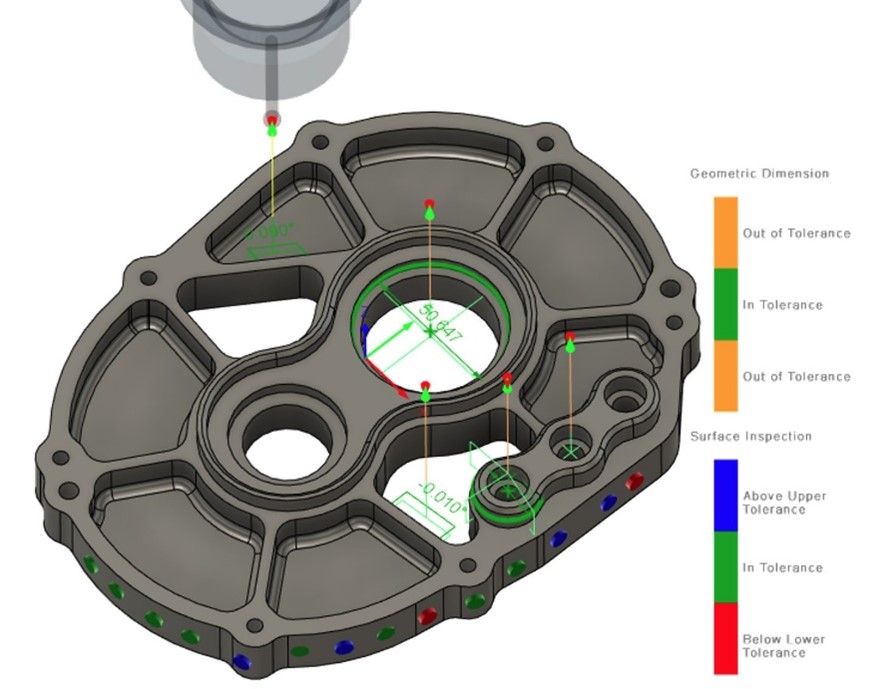
SOUSTRUŽENÍ
Všestrannost závitovacího nože
Nástroje pro řezání závitů lze nyní použít pro dráhy nástroje s jednoduchou drážkou a dráhy nástroje Zkosení.
Kontrola viditelnosti
Nové ovládací prvky pohledu lze použít k zobrazení/skrytí soustružnického profilu / Zbytkového materiálu.
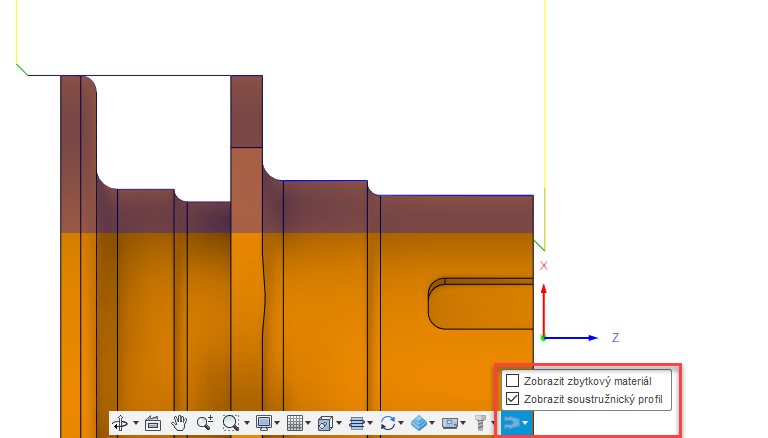
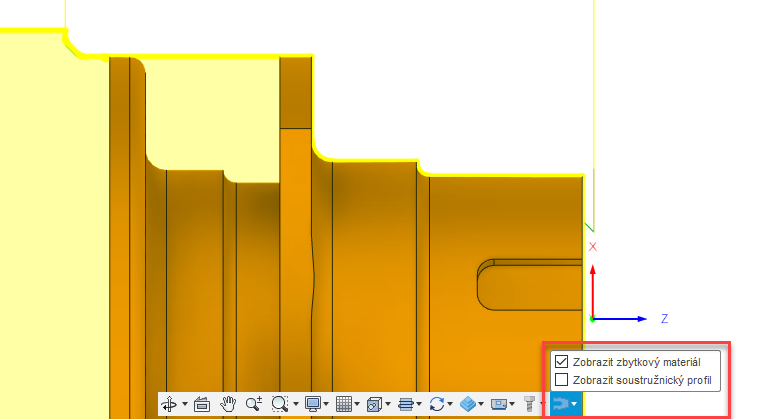
Dialog “Zobrazit data dráhy nástroje”
Referenční nástroje používané v operaci lze nyní vizuálně identifikovat v knihovně nástrojů, díky čemuž je správa nástrojů v knihovně dokumentů značně jednodušší.
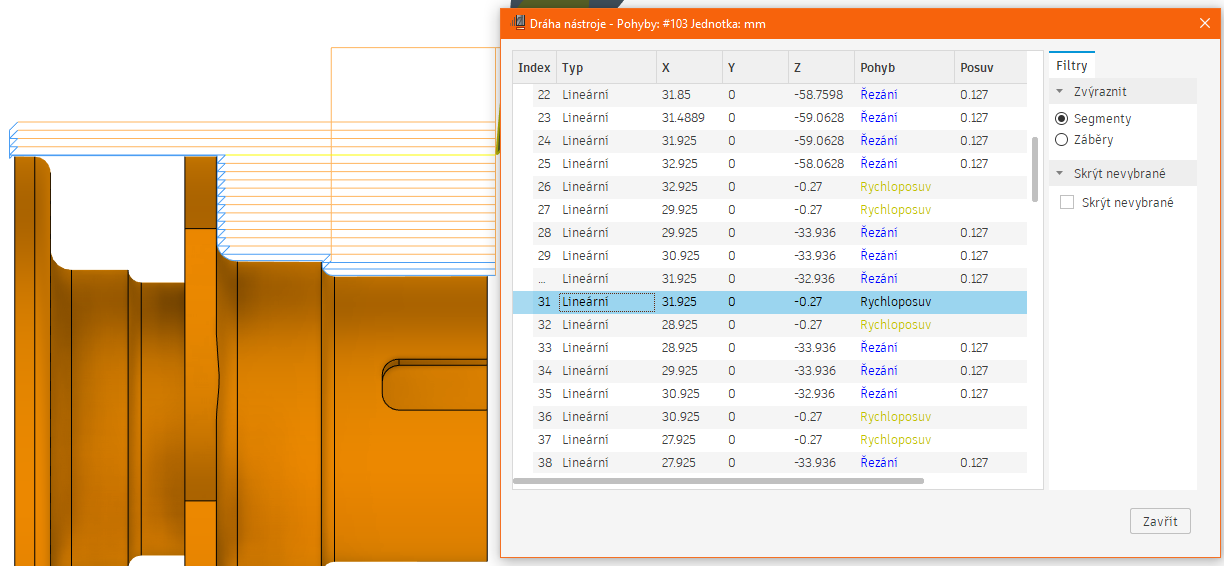
Výpočet stáčeného profilu
Výpočet stáčeného profilu nyní používá více jádrové výpočty pro vyšší rychlost a stabilitu. Navíc je stav výpočtu zobrazen pomocí zeleného ukazatele průběhu. Typicky se s výpočtem můžete setkat po při zvolení první strategie po Ustavení.